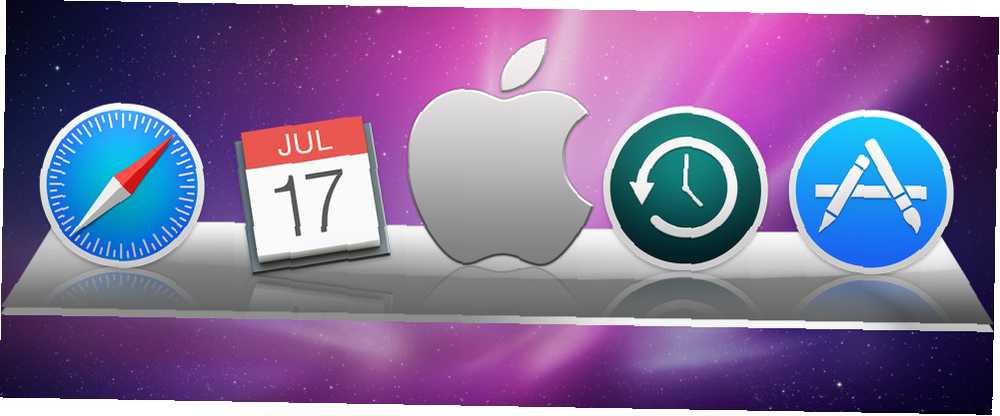
Gabriel Brooks
0
1698
202
El dock es para OS X qué es el menú Inicio Cómo construir un reemplazo del menú de inicio del escritorio en Windows 8.1 Cómo construir un reemplazo del menú de inicio del escritorio en Windows 8.1 ¿Estás cansado de la interfaz moderna? Windows 8.1 le permite arrancar desde el escritorio. ¡Si solo el botón de inicio restaurado lanzara un menú de inicio adecuado! Bueno, de alguna manera puede. es para Windows (¡aunque esa comparación funcionó mucho mejor hace cuatro años 2015! ¡De ninguna manera Microsoft! ¿Cómo obtener su menú de inicio de Windows 8.1 ahora 2015 !? ¡De ninguna manera Microsoft! Cómo obtener su menú de inicio de Windows 8.1 ahora Windows 8 ganó ' Después de todo, obtén un menú de inicio nativo, pero ¿por qué esperar en Microsoft? Así es como puedes ayudarte con herramientas de terceros como Classic Shell o Start8 y otras soluciones). Es la forma principal en que muchos usuarios interactúan con Mac OS X, pero mucha gente todavía no sabe algunas de las cosas más básicas y útiles que el Dock es capaz de hacer..
Es por eso que hemos decidido compilar todo lo que necesita saber sobre su base para Mac OS X en un compendio de dominio multitarea Hacer más, mejor: mejorar la multitarea en Mac OS X Hacer más, mejor: mejorar la multitarea en Mac OS X No siempre es una elección. Cuando tiene que escribir un informe, necesita acceso a su procesador de texto, pero también a su material de referencia. Mientras trabajo, a menudo termino trabajando con ... .
Probablemente sabrás cómo hacer muchas de estas cosas, pero también te sorprenderá lo que te has estado perdiendo durante todos estos años..
Un muelle de dos mitades
Hay dos secciones en el dock de Mac OS X: el lado izquierdo (o la parte superior si el dock se encuentra a cada lado de la pantalla) que se ocupa de las aplicaciones y los elementos del sistema, y el lado derecho (o inferior) que es donde encontrarás la Papelera, archivos, carpetas y ventanas minimizadas.

Esto puede parecer obvio, menos si te preguntas a dónde fue esa ventana minimizada. Tenga en cuenta que las ventanas que oculta (más sobre esto más adelante) no aparecerán junto a sus carpetas, ya que técnicamente no están minimizadas.
Agregar o quitar elementos del muelle
Hay algunas formas de agregar una aplicación a su dock de Mac. Primero puede abrir una nueva ventana del Finder, elegir Aplicaciones en la barra lateral y luego buscar la aplicación que desea agregar. Haga clic y arrastre la aplicación al muelle; sus otros íconos deben moverse y dejar espacio para ella; luego suéltelos para fijarla allí permanentemente.
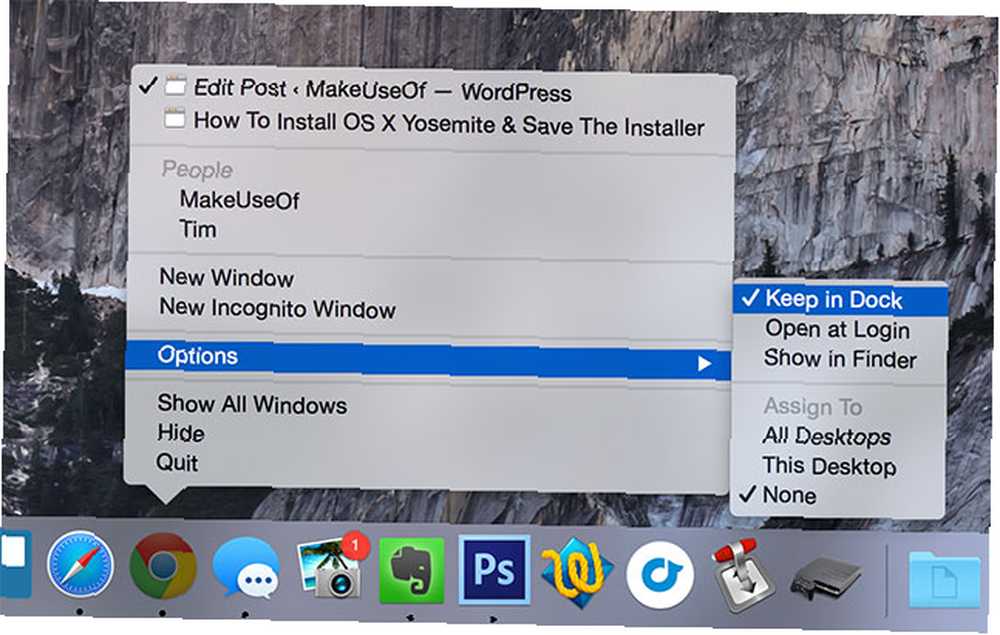
Si la aplicación que desea anclar ya está abierta, hay una manera más fácil. Simplemente haga clic con dos dedos (o clic derecho, o control + clic) en la aplicación y verifique Opciones> Mantener en el muelle.
Los archivos y las carpetas también se pueden anclar a su base, pero viven en el lado derecho (o inferior) cerca de la Papelera. Puede hacer clic y arrastrar una carpeta en Finder, o hacer clic y arrastrar la ventana del Finder icono para tomar el directorio abierto actualmente y colocarlo en su base.
Eliminar y reordenar artículos
Apple solo requiere que permanezcan dos elementos en su dock: Buscador y Papelera. Para eliminar elementos de su base, haga clic y arrastre el icono fuera de la base hasta “retirar” aparece. Las aplicaciones también se pueden eliminar desmarcando Opciones> Mantener en el muelle.
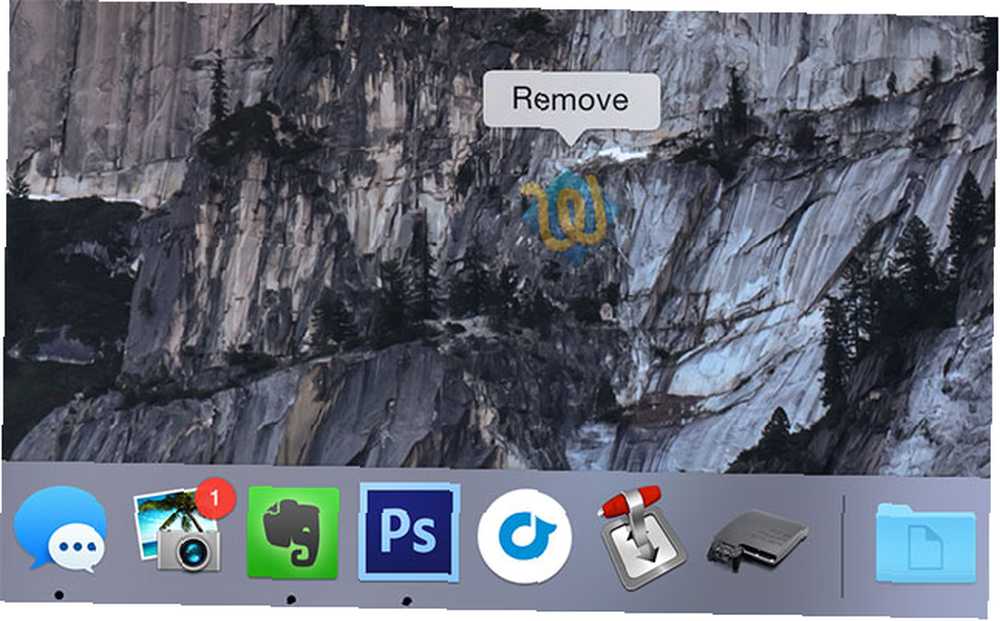
Nota: Las aplicaciones actualmente abiertas siempre aparecerán en el dock, ya sea que las haya agregado o no. Si ha eliminado una aplicación de su dock y todavía se muestra, probablemente todavía se esté ejecutando.
Puede reordenar cualquiera de sus iconos (excepto Finder y Papelera) simplemente haciendo clic y arrastrando. Tus otros íconos harán espacio.
Ejecutar y salir de aplicaciones
Cuando haces clic en el pequeño rojo “X” en la esquina superior izquierda de una ventana, generalmente no está cerrando la aplicación en sí, sino solo la ventana abierta actualmente. Para empezar, esto puede ser confuso, pero si miras tu base verás pequeños puntos junto a las aplicaciones que se están ejecutando actualmente para indicar cuáles aún están activas..
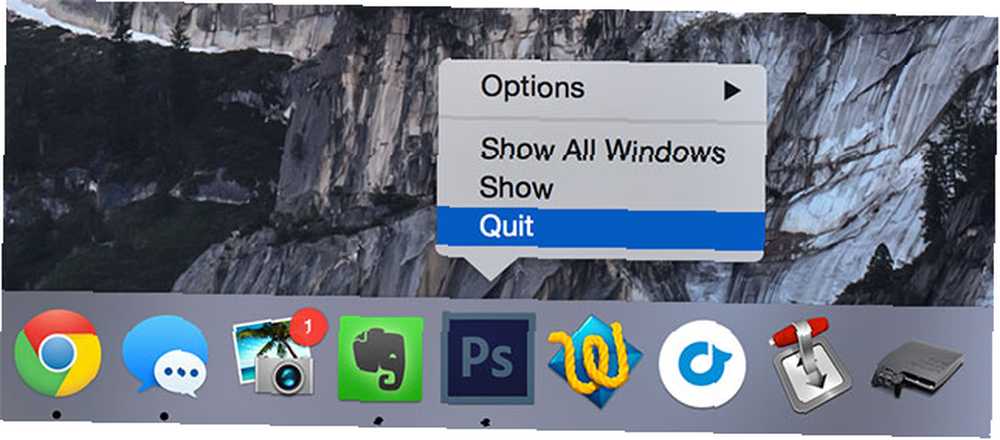
Para salir rápidamente de una aplicación, haga clic con dos dedos (control + clic) en su icono y elija Dejar - Verás que el punto desaparece. Si la aplicación es especialmente problemática, haga clic con dos dedos y luego mantenga presionada la tecla Opción clave y Forzar la salida aparecerá.
Ocultar y minimizar ventanas
Haciendo clic en el amarillo “-” en la esquina superior izquierda de las ventanas se minimizará la ventana actual, y al hacerlo, aparecerá en la sección derecha del muelle cerca de la Papelera. Haga clic de nuevo y verá el conocido Mac OS X “genio” animación ya que maximiza de nuevo. Sencillo.
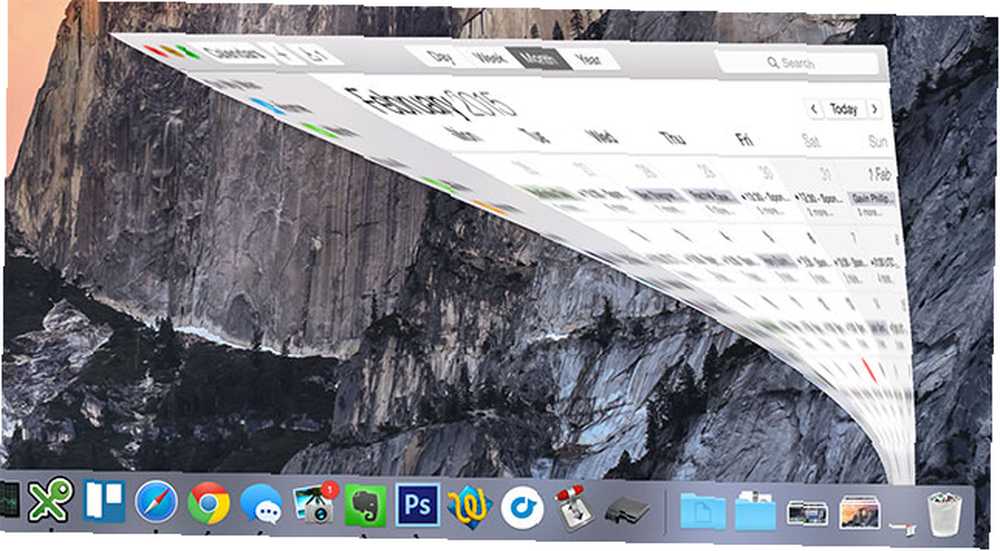
También puede ocultar ventanas con un clic de dos dedos (control + clic) y haciendo clic Esconder o usando el atajo de teclado mucho más útil de comando + h. Cuando oculta una ventana, no aparecerá en ningún lugar de su base; deberá hacer clic en el elemento de la aplicación correspondiente para que vuelva a aparecer..
Asignar aplicaciones a escritorios
Una característica particularmente útil es la capacidad de decirle a ciertas aplicaciones que solo se abran en ciertos escritorios. Puede agregar múltiples escritorios a OS X simplemente accediendo a Mission Control, ya sea deslizando hacia arriba con tres dedos o presionando la tecla F3 en la mayoría de las Mac modernas. Coloque el mouse en la esquina superior derecha y haga clic en el signo más “+” que aparece para agregar un escritorio. Puede deslizar entre estos con gestos horizontales de tres dedos o con el control + teclas de flecha.
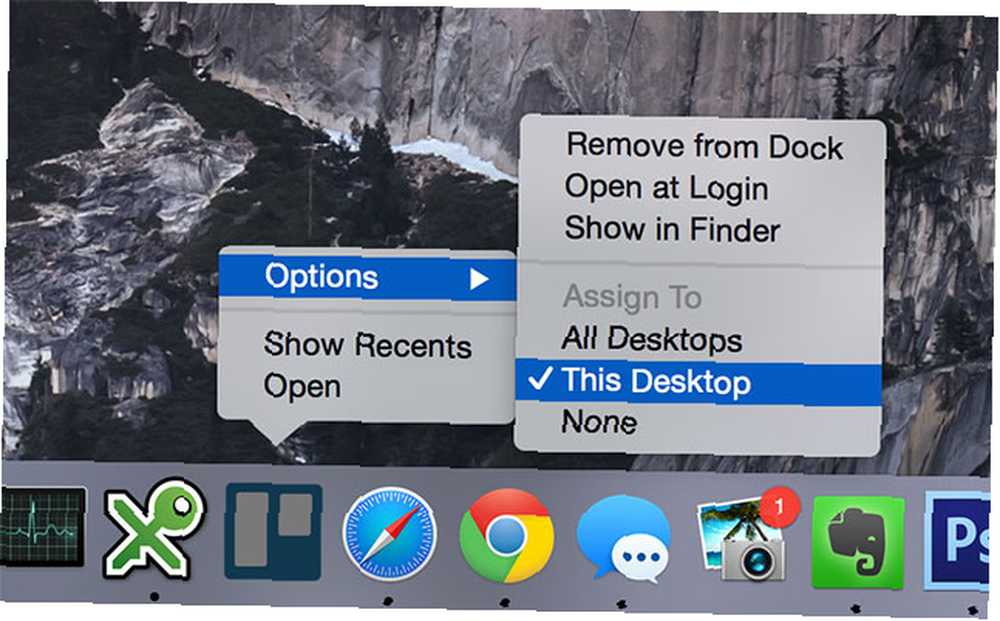
Para asignar una aplicación a cierto escritorio, primero ábrala y colóquela en el escritorio que le gustaría usar. Luego haga clic con dos dedos (control + clic) en su icono en el dock y elija Opciones> Asignar a: este escritorio. Ahora, cuando abra la aplicación, se establecerá de manera predeterminada en el escritorio que haya elegido. Deshaga esto eligiendo Opciones> Asignar a: ninguno.
Arrastra para abrir y mover archivos
Mac OS X es un muy sistema operativo amigable de arrastrar y soltar, y una de sus mejores características le permite abrir un archivo soltándolo en el icono de una aplicación. Hay muchos usos para esto: desde colocar algunos archivos JPEG en Photoshop hasta subir archivos PDF a Evernote e incluso agregar MP3 o imágenes a iTunes e iPhoto.
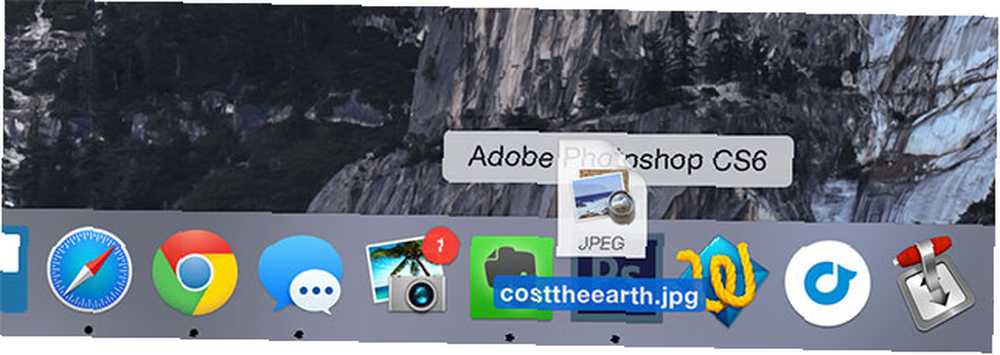
Hay muchos usos para esto, como arrastrar una URL de Safari a Evernote para recortar la página web de destino o abrir ciertos archivos en VLC 6 Más características de VLC Media Player que debes probar 6 Más características de VLC Media Player que debes probar VLC es un reproductor de medios más potente de lo que te puedas dar cuenta. ¿Lo estás utilizando en todo su potencial? Aquí hay algunos consejos. sin cambiar su aplicación predeterminada para todos los archivos de película. También puede arrastrar archivos directamente a carpetas ancladas.
Mostrar carpetas como pilas
Otra característica útil es la capacidad de expandir carpetas, por lo que no tiene que abrirlas en Finder todo el tiempo. Para hacer esto, haga clic con dos dedos (control + clic) en una carpeta y elija Mostrar como: Pila. Ahora, haga clic en la carpeta y su contenido se expandirá desde el dock, lo que le permitirá acceder a archivos o arrastrar elementos a su gusto..
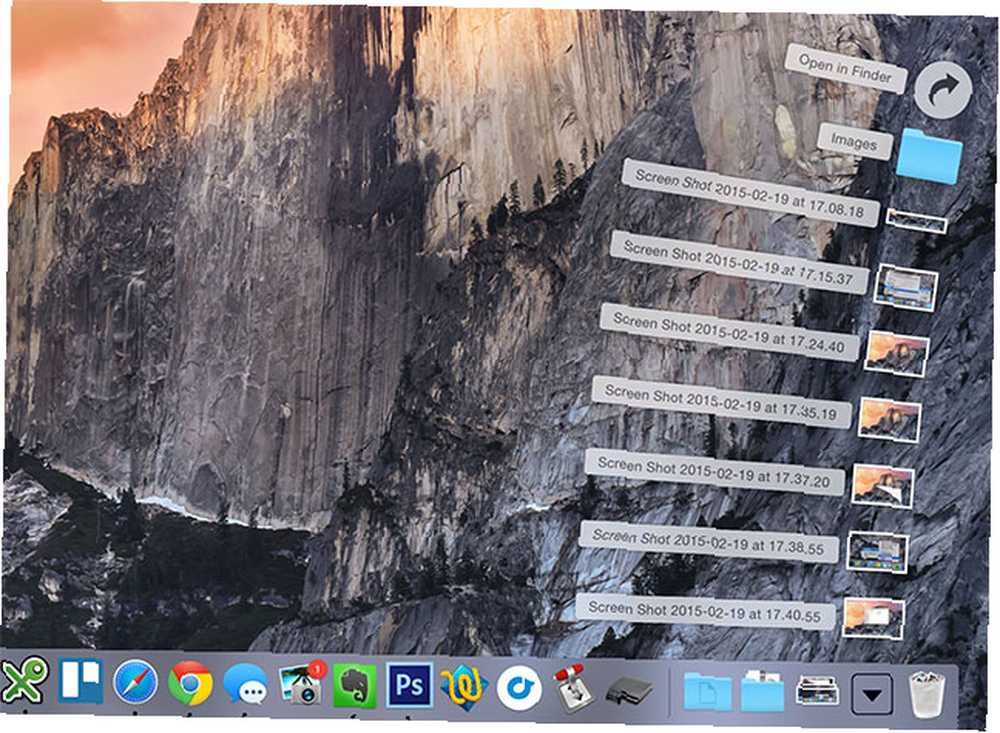
La mayoría de las carpetas utilizarán una cuadrícula, que proporciona una vista previa de las imágenes, pero no es ideal para navegar por muchas carpetas. Puedes cambiar esto a Ver contenido como: Lista o Fan (en la foto de arriba) debajo del menú de dos dedos. También puedes usar el Ordenar por atributo para modificar el orden en que aparecen sus artículos.
Anclar sus descargas como una pila es una de las mejores cosas que puede hacer para su flujo de trabajo, y lo mismo podría decirse del escritorio (si lo usa), Dropbox, Google Drive y almacenamiento similar basado en la nube.
Mover, Ocultar automáticamente y otras configuraciones
Puede mover su base a la izquierda o derecha de la pantalla, además de dejarla en la parte inferior. Personalmente, encuentro que una base montada en el costado de mi pantalla ocupa menos espacio utilizable y reduce las distracciones mientras trabajo en mi Mac. ¿No puede hacer nada? Bloquear distracciones con Focus para Mac ¿No puede hacer nada? Bloquee distracciones con Focus para Mac Oblíguese a trabajar en lugar de navegar. Focus es una aplicación para Mac que bloquea sitios que distraen y que muestra una cita inspiradora cuando intentas visitar un sitio que no deberías visitar. . También puedes habilitar Aumento, que resalta todo lo que está debajo del cursor al agrandarlo.
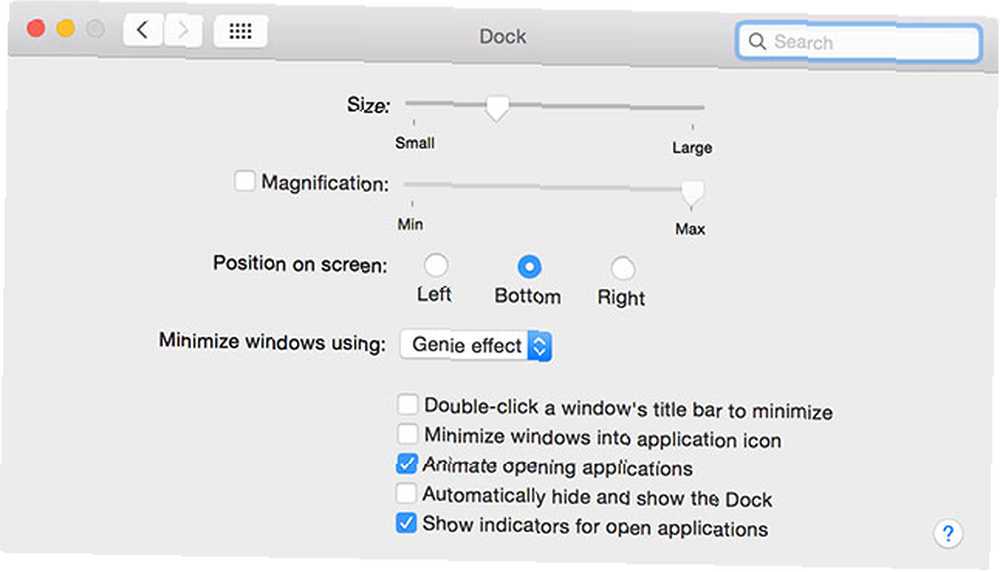
Encontrará esta configuración en Preferencias del sistema> Dock entre otros, como la capacidad de cambiar el tamaño del muelle, alternar entre animaciones y ocultar automáticamente el muelle cuando no está en uso, lo que requiere que pase el mouse en el área inmediata para acceder a él.
Me encanta u odia, el muelle puede hacer mucho por su productividad. ¿Nos perdimos algunos consejos y trucos increíbles en el muelle? Dinos en los comentarios.











